Mavericks(OS X 10.9)のユーザーインターフェースは、基本的には前バージョンのMountain Lion(OS X 10.8)を踏襲しています。「Finderタブ」や「タグ」といった新機能を除けばMountain Lionとほぼ同じで、正直なところ目新しさを感じないのも事実。
しかし、実はものすごく細かいところで、結構いろいろと変化しているんです。Dockで起動中のアプリを示すインジケーターの形が丸から棒状に変わったのはかなりわかりやすいほう。中にはルーペでみないとわからないような、「なんでここを変える必要があったの?」と問いただしたくなるような部分も。
というわけで、そんなMavericksのデザインの細かすぎる変更点を、ランク別に見ていきましょう。
初級:Dockのテクスチャー
 |
|---|
OS Xのインターフェースの象徴ともいえる「Dock」。このテクスチャーが、Mountain Lionでは不透明なスモークガラス風だったのが、Mavericksでは透過ガラスのような質感に変わっています。実はこれ、iOS7のDockと同じ質感なんですね。OS XとiOSのデザインの融合が、Mavericksではさらに進んだことがわかります。
ちなみに、Dockの表示位置を画面の左右にした場合は、Mountain Lionでは質感のない透明なフレームだったのが、Mavericksでは下に表示した時と同じテクスチャーに統一されているんです。
中級:「プレビュー」のツールアイコン
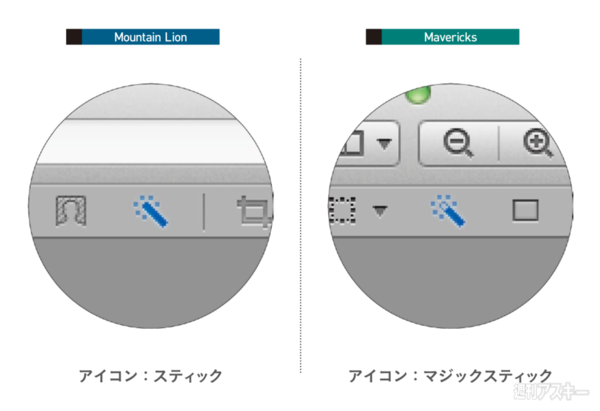 |
|---|
OS X付属の画像ビューアーアプリである「プレビュー」。このアプリの「表示」メニューで「編集ツールバー」を表示させてみましょう。編集ツールのひとつである「インスタントアルファ」のアイコンが、Mountain Lionではただの棒だったのが、Mavericksでは魔法のステッキみたいな見た目に変わっています。
インスタントアルファは、画像内の近似色をワンクリックで選択するツールですが、Mavericksではこの機能の「マジック」感が視覚的に明示されたことがわかります。
上級:リスト表示の幅
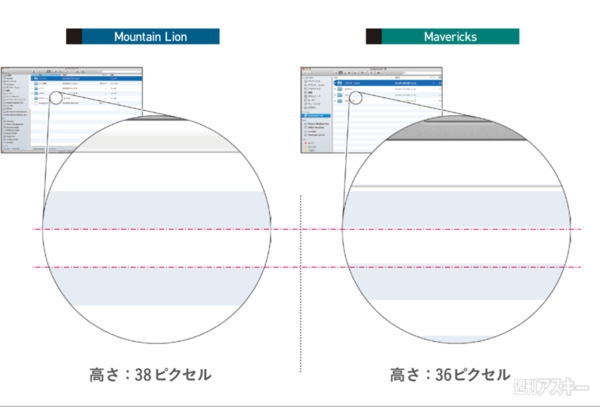 |
|---|
Finderをリスト形式で表示した際、Mountain Lionではリストの幅が38ピクセルなのに対し、Mavericksでは36ピクセルと、2ピクセル狭まっています。
なぜたった2ピクセル減らす必要があったのか? 実は、Mavericksではリスト表示の際に一番上に表示される「ソートバー」が太くなっており、この細かすぎる仕様変更は、ソートバーが太くなっても表示できる項目数を減らさないようにするための調整と考えられます。
ウルトラ級:ウィンドウ下部のハイライト
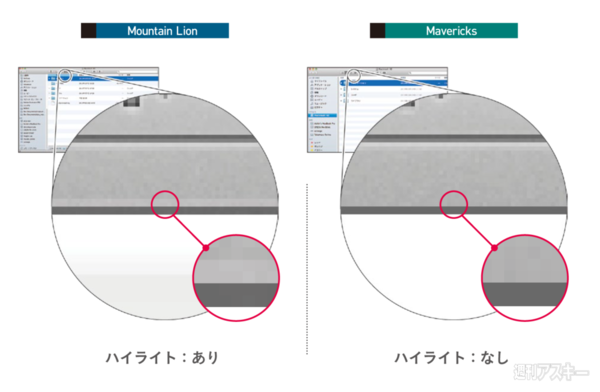 |
|---|
Finderウィンドウのツールバーの下端に、Mountain Lionではハイライトが入っていました。この、たったの1ピクセルの幅のハイライトがMavericksではなくなっています。これもデザインのフラット化の一環なのかも。
しかし、ここまでくると、言われてもすぐにはわかりません。Mountain LionとMavericksでスクリーンショットを撮って、それを何倍にも拡大して見比べてみて、ようやくわかるレベルです。
こんなネタがもっと知りたいという人は
こういうの好き! もっとネタないの? という人は、MacPeople 1月号をぜひお手にとって読んでみてください。第3特集の「細かすぎるMavericks徹底解説」では、後半の10ページにわたってこうした変更点を取り上げています。
また、第1特集ではiPad mini RetnaやiPad Air、Haswell搭載のMacBook Pro Retinaなど、Appleの魅力的な新製品について解説。第2特集ではMac Proの技術面をディープに解説しています。このほか、Nike FuelBand SEをはじめとするiPhoneで使えるライフログガジェットを集めた第4特集など、実に盛りだくさんです。
 |
|---|
| |
MacPeopleはNewsstandでも配信中
1ヵ月の定期購読なら最新号が600円!

-
890円

-
Mac People (マックピープル) 2013年12月号
990円

-
Mac People (マックピープル) 2013年11月号
990円

-
cheero Power Plus DANBOARD mini
3,250円

-
3,750円

-
9,200円

週刊アスキーの最新情報を購読しよう
本記事はアフィリエイトプログラムによる収益を得ている場合があります









